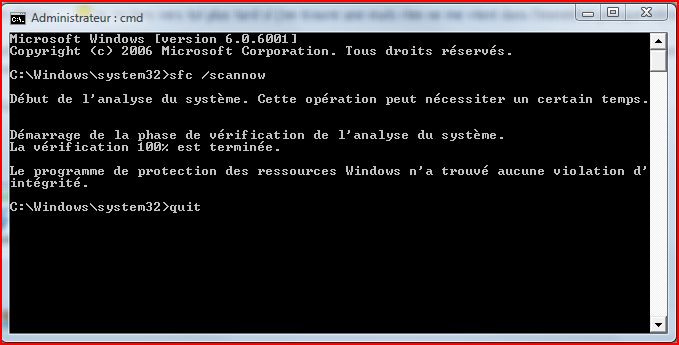Page 1 sur 2
Bureau
Posté : mer. 2 mai 2012 16:02
par PORTEJOIE
Bonjour,
Lorsque je fais un clic droit sur un fichier figurant sur mon bureau je ne peux ouvrir la fenêtre habituelle ("Aperçu","Envoyer vers" etc.) pour le renommer ou le déplacer. Cette fenêtre s'ouvre et se referme dans un éclair. Par contre cette fonction se fait normalement sur les fichiers installés dans "Mes documents"
Comment puis-je corriger cette erreur ?
Re: Bureau
Posté : jeu. 3 mai 2012 15:23
par PORTEJOIE
Je ne parviens pas à trouver de solution
Pensant que cela provenait d'un spyware, Spyboot m'a révélé la présence de "Balylon Toolbar", "SweetlM" et "Double Clic", mais lorsque je veux les supprimer j'ai un message qui m'indique que je ne suis pas l'administrateur, alors que je suis le seul à utiliser mon PC, que je n'ai pas mis de mot de passe à son ouverture.
Que puis-je faire pour supprimer ces virus ?
Merci de votre aide
Re: Bureau
Posté : jeu. 3 mai 2012 22:56
par llbanks
Bonsoir,
-Premièrement tu passe ta session windows en administrateur et donc mettre un mot de passe a cette session.
-Deuxièment essai de supprimer ces virus ou spyware.
-Fait un scan complet de ton pc avec ton antivirus
Si cela persiste essai de redémarrer ton pc en mode sans echec.
Bonne soirée
Re: Bureau
Posté : jeu. 3 mai 2012 23:01
par nardino
Bonsoir,
Ce genre d'intrus se supprime très bien avec cet outil.
 AdwCleaner de Xplode sur ton bureau
AdwCleaner de Xplode sur ton bureau

Lance l'outil en cliquant sur
adwcleaner.exe.
Sous Vista et Windows 7 par un clic droit sur l'icône et
Exécuter en tant qu'administrateur dans le menu contextuel

Clique sur le bouton
Suppression

 Poste le rapport qui s'ouvre en fin de nettoyage après avoir redémarré l'ordinateur.
Poste le rapport qui s'ouvre en fin de nettoyage après avoir redémarré l'ordinateur.
Il sera enregistré sous C:\AdwCleaner[S1].txt
(
Si tu as choisis Recherche le rapport sera C:\AdwCleaner[R1].txt
Chaque nouvelle utilisation de l'outil implémentera la numérotation des rapports [S2] [S3] [R2] [R3], etc.
R= Recherche, S=Suppression.)
Complète par ceci.
 ZHPDiag de Nicolas Coolman sur ton bureau.
ZHPDiag de Nicolas Coolman sur ton bureau.

Clique sur le fichier ZHPDiag2.exe pour installer l'outil et suis la routine.
Coche Installer une icône sur le bureau quand cela te sera proposé.

Lance ZHPDiag en cliquant sur l'icône
ZHPDiag affichée sur le bureau


Dans l'interface, fais les trois opérations comme dans l'image ci-dessous :
1 : Clique sur l'icône
Tournevis
2 : Clique sur le bouton radio
Tous
3 : Clique sur L'icône
Loupe pour lancer le scan

Laisse faire le scan jusqu'à ce que la barre de progression en bas soit à 100%. Ce message aura disparu.


Tu refermes ZHPDiag en cliquant sur la croix rouge en haut à droite.
Un fichier
ZHPDiag.txt sera enregistré sur le bureau.


Tu l'héberges sur
Cjoint en cochant
4 jours dans la ligne
Et pour quelle durée ?
Tu me communiques le lien obtenu dans ta réponse.
Explications pour
Cjoint
@+
@
Re: Bureau
Posté : ven. 4 mai 2012 01:32
par PORTEJOIE
Bonsoir,
La manip avec AdwCleaner n'a donner aucun résultat. Je précise qu'il s'agit de spywares et non d'adwares
Voici l'adresse du fichier obtenu avec ZHPDiag :
http://cjoint.com/?BEebAK3Ku3u
Merci de ton aide qui, je l'espère va me permettre de résoudre mon problème
Jean
Re: Bureau
Posté : ven. 4 mai 2012 10:32
par nardino
Bonjour,
J'aurais aimé voir le rapport AdwCleaner.
 Lance ZHPFix par l'icône sur le bureau, avec élévation des privilèges pour Vista et Windows 7.
Elle a été créée lors de l'installation de ZHPDiag
Lance ZHPFix par l'icône sur le bureau, avec élévation des privilèges pour Vista et Windows 7.
Elle a été créée lors de l'installation de ZHPDiag.

Copie le contenu de l'encadré ci-dessous dans le presse-papier.
Code : Tout sélectionner
O42 - Logiciel: Amazing Adventures Around the World - (.PopCap Games.) [HKLM] -- Amazing Adventures Around the World
[HKLM\Software\AntimalwareSolution]
[HKLM\Software\PopCap]
C:\Program Files (x86)\PenWes
C:\Program Files (x86)\PopCap Games
C:\Program Files (x86)\Software
C:\ProgramData\PopCap Games
C:\ProgramData\Software
C:\ProgramData\Microsoft\Windows\Start Menu\Programs\PopCap Games
C:\Users\Jean\AppData\Local\Software
C:\Users\Jean\AppData\Local\{016350A8-11D8-43FA-98AA-DF2667A0F564}
C:\Users\Jean\AppData\Local\{370CED89-5479-4B74-8368-93AECD475BDD}
C:\Users\Jean\AppData\Local\{57025C2B-4D94-40C5-8D01-327E1BCD2F1A}
C:\Users\Jean\AppData\Local\{59E07503-5C33-4B4E-9E0A-11F39A269E57}
C:\Users\Jean\AppData\Local\{6B6BE56B-2D5E-45BF-9A37-02B17C67CF0B}
C:\Users\Jean\AppData\Local\{6B94314A-88F3-4143-9FFB-E3FB7EB9B56A}
C:\Users\Jean\AppData\Local\{A7786354-8674-4E60-8BD8-DADAC4E81076}
C:\Users\Jean\AppData\Local\{B5B0B642-B041-414E-A6D7-1D9AD801939A}
C:\Users\Jean\AppData\Local\{EFA39BD5-697B-4899-8838-8FC36BEB32E5}
C:\Users\Jean\AppData\Local\{F24C54D5-1A1E-4E09-B9C1-4DDF734A3456}
C:\Users\All Users\Common Toolkit Suite
O69 - SBI: SearchScopes [HKCU] {0388404D-6072-4CEB-B521-8F090FEAEE57} - (Yahoo!) - http://klit.startnow.com
C:\Users\Jean\Desktop\ARCHIVES II\Q 05 Outils\Vidéos\Convertisseurs Vidéo-Audio\Xilisoft Vidéo Converter Ultimate\keygen.exe
Emptytemp
EmptyFlash

Clique sur le bouton Presse-papier encadré en rouge sur l'image.
Les lignes contenues dans le presse-papier vont s'afficher.

Clique sur le bouton GO en bas à gauche.
Une fois le résultat affiché, clique sur la croix rouge pour refermer l'outil par la croix rouge en haut à doite.

 Poste le contenu du rapport ZHPFixReport.txt, enregistré sur le bureau
Poste le contenu du rapport ZHPFixReport.txt, enregistré sur le bureau.

Désinstalle Spybot - Search & Destroy qui ne sert , hélas, plus à grand chose
*
Java Runtime Environment
 Ouvre cette page
Ouvre cette page
En bas dans
Java SE Update 32, clique sur
JRE > Download à droite.
Coche
Accept License Agreement dans la nouvelle page.
Clique sur
Windows x86 Offline - 16.2 MB - jre-6u32-windows-i586.exe
jre-6u32-windows-i586.exe
Installe le fichier téléchargé.
Lis les clauses en cours d'installation. (Il n'est pas nécessaire d'installer les programmes tiers proposés).
Désinstalle toutes les autres versions existantes sur ton pc dans Ajout/Suppression des programmes ou Programmes et fonctionnalités selon le système.
Si tu ne modifies pas les paramètres, les nouvelles versions te seront proposées au téléchargement automatiquement.
@+
Re: Bureau
Posté : ven. 4 mai 2012 15:40
par PORTEJOIE
Re: Bureau
Posté : ven. 4 mai 2012 16:38
par nardino
Bonjour
Confirme-moi que tu n'a plus de problèmes et nous passerons à la phase de nettoyage des outils.
@+
Re: Bureau
Posté : ven. 4 mai 2012 17:26
par PORTEJOIE
Je rencontre toujours le même problème, rien n'est résolu. Je reste convaincu que la cause en est les spywares (et non malwares) que je parviens pas à supprimer
Je te joins une capture pour bien te préciser en quoi consiste le problème
http://cjoint.com/?BEerwSJCq0x
Re: Bureau
Posté : ven. 4 mai 2012 19:23
par nardino
Bonsoir
Je veux bien qu'il y ait infection mais je n'en vois pas trace.

Dans le menu Windows,
Tous les programmes, Accessoires tu cliques droit sur
Invite de commandes et dans le menu sur
Exécuter en tant qu'administrateur.
Une fenêtre de type DOS s'ouvre.

Au prompt, tu tapes
sfc /scannow, tu appuies sur
Entrer et tu laisses l'opération se faire jusqu'au bout.
Ceci pour vérifier l'intégrité des fichiers système.
"Démarrage de la phase de vérification de l'analyse du système.
La vérification ..% est terminée"
Apparait sur la fenêtre.

Laisse faire, cela peut prendre un certain temps selon ta configuration et l'état des fichiers système.
Compte au moins 10 minutes
A la fin du scan, un rapport succinct sera affiché dans cette fenêtre.
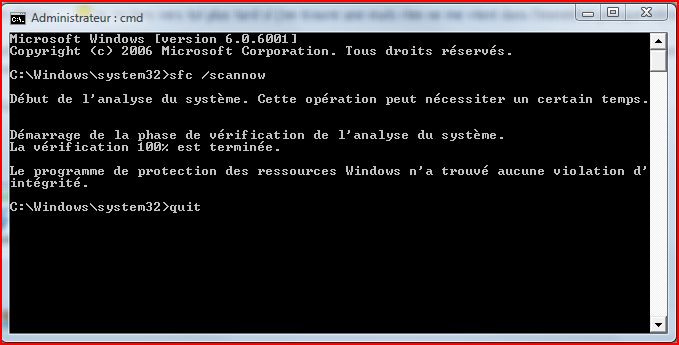
Communique le résultat.
@+
 Lance l'outil en cliquant sur
Lance l'outil en cliquant sur 







 jre-6u32-windows-i586.exe
jre-6u32-windows-i586.exe